विंडोज 10, 8 या 7. के लिए एप्सों एल३११० ड्राइवर डाउनलोड करें
अनेक वस्तुओं का संग्रह / / August 08, 2021
Epson सबसे अच्छे प्रिंटरों में से एक बनाता है, यही वजह है कि यह कॉर्पोरेट्स और व्यक्तियों का पसंदीदा ब्रांड है। लेकिन Epson प्रिंटर को संचालित करने के लिए, मुद्रण उद्देश्यों के लिए नवीनतम ड्राइवरों को डाउनलोड और इंस्टॉल करना महत्वपूर्ण है। यह Windows PC के लिए Epson L3110 ड्राइवर के लिए सेटअप और डाउनलोड के लिए एक पूर्वाभ्यास मार्गदर्शिका है।
Epson अपने अस्तित्व में आने के बाद से अत्याधुनिक प्रिंटर का उत्पादन कर रहा है। इसलिए, प्रिंटरों की इतनी विशाल लाइनअप और एक वफादार उपयोगकर्ता आधार को देखना आश्चर्यजनक नहीं है। वही प्रिंटर Epson L3110 इंक टैंक प्रिंटर के साथ जाता है। हालाँकि, Windows 10, 8, या 7 के लिए Epson L3110 ड्राइवर डाउनलोड करने के लिए, आपको कुछ चरणों का पालन करने की आवश्यकता है। इसके अलावा, वे कदम कभी-कभी उपयोगकर्ताओं के लिए भारी लग सकते हैं क्योंकि यह हमेशा इतना आसान नहीं होता है।
Epson L3110 इंक टैंक प्रिंटर की बात करें तो यह व्यावसायिक और व्यक्तिगत उपयोग के लिए उपयोगी है। अगर आप इसे अपने काम के लिए इस्तेमाल कर रहे हैं, तो आपको शायद पता होना चाहिए कि चीजें कैसे चलती हैं। लेकिन व्यावसायिक उपयोगकर्ताओं के लिए, विंडोज 10, 8, या 7 के लिए एपसन एल3110 ड्राइवर डाउनलोड करना कठिन हो सकता है। यदि आप उन उपयोगकर्ताओं में से एक हैं और आपको ऐसा करने में परेशानी हो रही है, तो यह मार्गदर्शिका आपको इस समस्या को दूर करने में मदद करेगी।

विंडोज 10, 8 या 7. के लिए एप्सों एल३११० ड्राइवर डाउनलोड करें
यह ध्यान देने योग्य है कि Epson L3110, Epson L1110 के समान है क्योंकि दोनों में एक सीधी डिज़ाइन भाषा है। हालाँकि, L3110 वाली चीजें थोड़ी बड़ी और अधिक विशाल हैं। फिर भी, Epson L3110 आपके कार्यक्षेत्र को उसकी उत्पादकता के साथ उपयोग करने और सुव्यवस्थित रखने के लायक है।
-
सबसे पहले, आपको Epson L3110 ड्राइवरों को डाउनलोड करने के लिए Epson की आधिकारिक वेबसाइट पर जाना होगा।
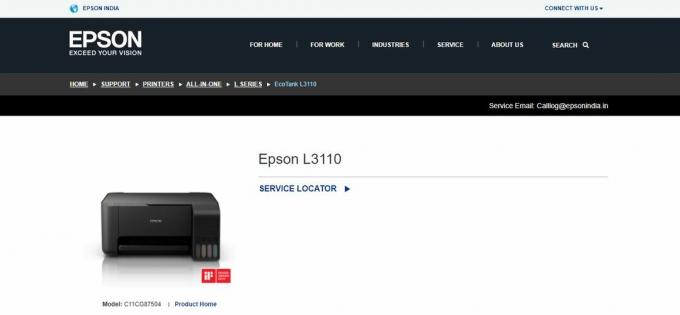
- उसके बाद, आपके द्वारा उपयोग किया जाने वाला ऑपरेटिंग सिस्टम संस्करण चुनें।
- फिर, उस ड्राइवर का चयन करें जो आपके प्रिंटर के लिए उपयुक्त है।
- Epson L3110 ड्राइवर डाउनलोड होने तक प्रतीक्षा करें, फिर ड्राइवर फ़ाइल के स्थान पर होवर करें और यदि आवश्यक हो, तो उसे निकालें।
- अब, आपको अपने प्रिंटर को USB केबल से अपने Windows 10 PC या कंप्यूटर से कनेक्ट करना होगा।
- अगले चरण की ओर बढ़ने से पहले, सुनिश्चित करें कि यह आपके पीसी से पूरी तरह से जुड़ा है।
- उसके बाद, आपको ड्राइवर फ़ाइल को खोलना होगा और उस पर डबल-क्लिक करके उसे चलाना शुरू करना होगा और ऑन-स्क्रीन निर्देश का पालन करना होगा।
- जब आप सब कुछ कर लें, तो Epson L3110 प्रिंटर का उपयोग करने से पहले अपने पीसी को एक बार रिबूट करना सुनिश्चित करें।
ड्राइवरों को स्थापित करते समय अपने प्रिंटर को यूएसबी केबल के माध्यम से कनेक्ट करना महत्वपूर्ण है। अन्यथा, ड्राइवर कुछ त्रुटि कोड देते हुए, स्थापित करने में विफल हो जाएंगे। Epson L110 प्रिंटर ड्राइवर स्थापित करने के बाद, परिवर्तनों को अंतिम रूप देने के लिए अपने पीसी को रिबूट दें।
निष्कर्ष
यदि आप Epson L110 पसंद करते हैं, तो आप निश्चित रूप से Epson L3110 पसंद करते हैं क्योंकि दोनों प्रिंटर डिजाइन में लगभग समान हैं। इसके अलावा, Epson L3110 उन लोगों के लिए एकदम उपयुक्त प्रिंटर है जो एक सरल और आधुनिक डिज़ाइन पसंद करते हैं। एप्सों का डिज़ाइन आपके लिए स्याही टैंक को भरना आसान बना देगा और स्याही छलकने जैसी दुर्घटनाओं की संभावना कम है।
यह भी पढ़ें: विंडोज के लिए HP Deskjet 3050A ड्राइवर डाउनलोड करें.
इस बीच, अपने ड्राइवर को अपने विंडोज पीसी पर डाउनलोड करना कोई कठिन काम नहीं है। ऊपर बताई गई प्रक्रिया का पालन करके आप इसे आसानी से कर सकते हैं। मुझे उम्मीद है कि इस गाइड ने आपकी मदद की। यदि आप अभी भी अपने Epson L3110 के लिए ड्राइवर डाउनलोड कर सकते हैं, तो हमें नीचे टिप्पणी करके बताएं।



